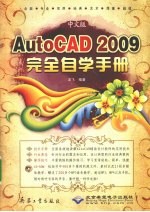
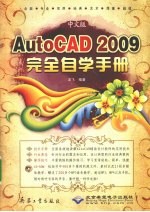
中文版AutoCAD2009完全自学手册PDF电子书下载
- 电子书积分:15 积分如何计算积分?
- 作 者:龙飞编著
- 出 版 社:北京:兵器工业出版社
- 出版年份:2009
- ISBN:9787802483316
- 页数:480 页
第1章 初识AutoCAD2009 1
1.1 了解AutoCAD 2009基本功能 1
1.1.1 绘制平面图 1
1.1.2 绘制轴测图 1
1.1.3 绘制三维图 2
1.1.4 标注图形尺寸 2
1.1.5 控制图形显示 3
1.1.6 渲染图形 3
1.1.7 输出及打印图形 3
1.2 AutoCAD 2009全新界面 3
1.2.1 “菜单浏览器”按钮和标题栏 4
1.2.2 快速访问工具栏 5
1.2.3 工具栏 6
1.2.4 绘图窗口、命令行与文本窗口 9
1.2.5 状态栏 10
1.2.6 选项板 11
1.3 AutoCAD 2009的基本操作 12
1.3.1 启动与退出AutoCAD 2009 12
1.3.2 新建图形文件 13
1.3.3 打开图形文件 14
1.3.4 保存图形文件 15
1.3.5 输出图形文件 16
1.3.6 加密保护绘图数据 17
1.3.7 快捷键的使用 18
1.3.8 对象的选择 19
1.3.9 图形特性 19
1.3.10 关闭图形文件 20
1.4 使用命令与系统变量 20
1.4.1 使用鼠标执行命令 21
1.4.2 使用键盘执行命令 21
1.4.3 使用命令行执行命令 21
1.4.4 使用文本窗口执行命令 22
1.4.5 使用透明命令 23
1.4.6 使用系统变量 24
1.4.7 重复 25
1.4.8 撤销 25
1.4.9 重做 26
1.4.10 终止命令 26
第2章 体验AutoCAD 2009新增功能 27
2.1 用户界面的改进 27
2.1.1 应用程序窗口 27
2.1.2 自定义快速访问工具栏 27
2.1.3 切换工作空间 28
2.1.4 搜索菜单命令 29
2.1.5 查看和打开文档 29
2.1.6 使用功能区组织工具 30
2.1.7 自定义功能区方向 31
2.1.8 自定义功能区 32
2.1.9 自定义快捷特性 32
2.1.10 放置“快捷特性”选项板 33
2.1.11 预览图形和布局 34
2.1.12 查看和创建补充帮助 35
2.1.13 自定义鼠标悬停工具提示 35
2.1.14 定义工具提示选项 35
2.2 动作录制器的新增功能 36
2.2.1 创建动作宏 36
2.2.2 插入用户输入请求 37
2.2.3 插入用户消息 37
2.2.4 回放动作宏 38
2.3 查看工具的改进 38
2.3.1 使用Steering Wheels 38
2.3.2 使用View Cube 40
2.3.3 通过Show Motion访问视图 41
2.4 地理位置的改进 42
2.4.1 地理位置概述 42
2.4.2 创建地理位置 42
2.4.3 查看地理位置 44
2.5 新增功能—DWFx 45
2.6 增强的图层特性管理器 45
2.6.1 预览图层特性更改 45
2.6.2 自定义图层界面 46
2.6.3 在“图层”选项板打开时工作 46
2.7 获得信息的改进 46
2.7.1 设置CAD管理员频道 46
2.7.2 指定要显示的频道 47
2.7.3 设置气泡式通知 47
2.7.4 添加RSS提要 47
2.7.5 接受新消息通知 48
第3章 设置绘图环境和辅助功能 49
3.1 控制用户界面的显示 49
3.1.1 自定义用户界面 49
3.1.2 添加或切换工具栏控件 51
3.2 创建工具选项板 51
3.2.1 创建工具选项板 51
3.2.2 更改工具的特性 52
3.2.3 复制、剪切和删除工具 53
3.3 设置绘图单位与绘图界限 54
3.3.1 设置长度 54
3.3.2 设置角度 55
3.3.3 设置插入比例 56
3.3.4 设置绘图界限 56
3.4 设置模型空间与图纸空间 57
3.4.1 模型空间和图纸空间的含义 57
3.4.2 模型空间和图纸空间的切换 58
3.5 设置系统绘图环境 59
3.5.1 “文件”选项卡 59
3.5.2 “显示”选项卡 59
3.5.3 “打开和保存”选项卡 60
3.5.4 “打印和发布”选项卡 60
3.5.5 “系统”选项卡 60
3.5.6 “用户系统配置”选项卡 60
3.5.7 “草图”选项卡 60
3.5.8 “三维建模”选项卡 61
3.5.9 “选择集”选项卡 61
3.5.10 “配置”选项卡 61
3.6 坐标系和坐标 62
3.6.1 世界坐标系 62
3.6.2 用户坐标系 62
3.6.3 绝对坐标 63
3.6.4 相对坐标 63
3.6.5 绝对极坐标 63
3.6.6 相对极坐标 63
3.6.7 控制坐标系图标显示 63
3.6.8 控制坐标显示 64
3.6.9 使用正交UCS 65
3.6.10 设置当前视口中的UCS 65
3.6.11 命名UCS 66
3.7 设置绘图辅助功能 67
3.7.1 打开或关闭捕捉和栅格功能 67
3.7.2 使用正交模式 67
3.7.3 设置捕捉和栅格参数 68
3.7.4 使用GRID命令 68
3.7.5 使用SNAP命令 69
3.7.6 “对象捕捉”工具栏 70
3.7.7 使用自动捕捉功能 70
3.7.8 使用对象捕捉快捷菜单 70
3.7.9 打开极轴追踪与对象捕捉追踪 71
3.7.10 临时追踪点和捕捉自功能 72
3.7.11 使用自动追踪功能绘图 72
3.7.12 使用动态输入 73
3.8 使用“CAL”命令计算值和点 73
3.8.1 使用“CAL”命令作为桌面计算器 73
3.8.2 使用变量 74
3.8.3 使用CAL作为点、矢量计算器 75
3.8.4 在CAL命令中使用捕捉模式 75
第4章 绘制二维图形 76
4.1 绘制简单二维图形 76
4.1.1 创建单点 76
4.1.2 创建多个点 77
4.1.3 设置点的样式 77
4.1.4 定数等分点 78
4.1.5 插入块标记相等线段 79
4.1.6 定距等分点 80
4.1.7 按等分间距插入块 80
4.1.8 创建直线 81
4.1.9 创建射线 81
4.1.10 创建构造线 82
4.1.11 创建矩形 83
4.1.12 创建正多边形 83
4.1.13 通过指定圆心和半径或直径绘制圆 84
4.1.14 通过三点绘制圆 84
4.1.15 通过两点绘制圆 84
4.1.16 通过指定半径和两个相切对象绘制圆 85
4.1.17 通过指定三点绘制圆弧 85
4.1.18 通过指定起点、圆心和端点绘制圆弧 86
4.1.19 通过指定圆心、起点和角度绘制圆弧 87
4.1.20 使用中心点绘制椭圆 87
4.1.21 使用端点和距离绘制椭圆 88
4.1.22 使用起点和端点角度绘制椭圆弧 88
4.1.23 创建圆环 89
4.2 绘制与编辑多线 89
4.2.1 多线 89
4.2.2 多线与多线选项 90
4.2.3 删除多线顶点 90
4.2.4 编辑多线交点 91
4.2.5 了解多线样式 91
4.2.6 创建多线样式 91
4.2.7 编辑多线样式 93
4.3 绘制与编辑多段线 93
4.3.1 多段线 93
4.3.2 多段线与多段线选项 94
4.3.3 绘制包含直线段的多段线 94
4.3.4 绘制直线和圆弧组合多段线 94
4.3.5 创建宽多段线 95
4.3.6 创建边界多段线 95
4.3.7 编辑多段线 96
4.4 绘制与编辑样条曲线 96
4.4.1 样条曲线 96
4.4.2 样条曲线与样条曲线选项 97
4.4.3 编辑样条曲线 97
4.4.4 细化样条曲线的形状 98
第5章 选择与编辑二维图形 99
5.1 选择图形对象 99
5.1.1 选择图形对象的方式 99
5.1.2 选择接近的对象 100
5.1.3 选择多个对象 101
5.1.4 防止对象被选中 101
5.1.5 添加方式 102
5.1.6 删除方式 102
5.1.7 过滤选择集 103
5.1.8 使用“快速选择”创建选择集 103
5.1.9 从选择集中排除对象 104
5.1.10 向选择集中附加对象 105
5.1.11 命名和保存已过滤列表 105
5.1.12 使用命名过滤器 105
5.1.13 编组概述 106
5.1.14 创建编组 106
5.1.15 选择编组中的对象 107
5.1.16 编辑编组 107
5.1.17 删除命名编组 108
5.1.18 重排序编组成员 108
5.2 复制和镜像对象 109
5.2.1 使用两点指定距离 109
5.2.2 使用相对坐标指定距离 110
5.2.3 创建多个副本 110
5.2.4 使用其他方法 110
5.2.5 镜像对象 110
5.3 阵列对象 110
5.3.1 阵列对象 111
5.3.2 矩形阵列 111
5.3.3 环形阵列 111
5.4 偏移对象 112
5.4.1 偏移图形 112
5.4.2 以指定的距离偏移对象 112
5.4.3 使偏移对象通过一点 113
5.5 删除图形对象 113
5.5.1 删除图形 113
5.5.2 恢复删除 113
第6章 修改二维图形 114
6.1 移动对象 114
6.1.1 使用两点移动对象 114
6.1.2 使用位移移动对象 115
6.1.3 将对象从模型空间移动到图纸空间 115
6.1.4 通过拉伸来移动 115
6.2 旋转对象 116
6.2.1 旋转对象 116
6.2.2 将对象旋转到绝对角度 116
6.3 缩放和拉伸对象 117
6.3.1 使用比例因子缩放对象 117
6.3.2 使用参照距离缩放对象 118
6.3.3 拉伸对象 118
6.4 拉长对象 119
6.4.1 拉长对象 119
6.4.2 通过拖动改变对象长度 119
6.5 修剪和延伸对象 120
6.5.1 修剪对象 120
6.5.2 延伸对象 120
6.5.3 修剪和延伸宽多段线 121
6.5.4 修剪和延伸样条曲线拟合多段线 121
6.6 打断与合并对象 121
6.6.1 打断图形 121
6.6.2 合并图形 122
6.7 倒角对象 122
6.7.1 创建倒角 122
6.7.2 设置倒角距离 123
6.7.3 修剪多个对象 123
6.7.4 通过指定角度进行倒角 123
6.7.5 倒角而不修剪 124
6.7.6 为整个多段线倒角 124
6.7.7 为非平行线倒角 125
6.8 圆角对象 125
6.8.1 创建圆角 125
6.8.2 设置圆角半径 126
6.8.3 为整个多段线圆角 126
6.8.4 圆角而不修剪 127
6.8.5 圆角多组对象 127
6.9 夹点编辑对象 128
6.9.1 夹点编辑对象 128
6.9.2 拉伸图形 128
6.9.3 移动图形 129
6.9.4 旋转图形 129
6.9.5 缩放图形 130
6.9.6 镜像图形 130
6.10 特殊编辑图形对象 130
6.10.1 使用“特性”面板编辑图形对象 130
6.10.2 使用特性匹配复制图形对象 131
第7章 控制视图显示与图层 132
7.1 重画和重生成图形 132
7.1.1 重画图形 132
7.1.2 重生成图形 133
7.2 缩放视图 133
7.2.1 缩放视图 133
7.2.2 实时缩放 134
7.2.3 显示上一步视图 134
7.2.4 窗口缩放 135
7.2.5 动态缩放视图 135
7.2.6 比例缩放视图 136
7.2.7 中心点视图 136
7.2.8 对象视图 137
7.2.9 其他缩放视图 137
7.3 平移视图 138
7.3.1 实时平移 138
7.3.2 定点平移 138
7.4 鸟瞰视图 139
7.4.1 鸟瞰视图 139
7.4.2 “视图”菜单 140
7.4.3 “选项”菜单 140
7.4.4 使用鸟瞰视图观察图形 140
7.5 视口 141
7.5.1 创建平铺视口 141
7.5.2 合并视口 142
7.5.3 命名视图 143
7.6 创建图层 143
7.6.1 图层的概念 143
7.6.2 创建图层 144
7.6.3 设置图层颜色 144
7.6.4 设置图层线型 145
7.6.5 加载线型 145
7.6.6 设置线型比例 146
7.6.7 设置图层线宽 147
7.7 保存、恢复和编辑图层状态 147
7.7.1 在命名图层状态中保存图层设置 147
7.7.2 恢复图层状态 148
7.7.3 将图层添加到图层状态 149
7.7.4 从图层状态中删除图层 149
7.7.5 输出图层状态 150
7.7.6 重命名图层状态 150
7.7.7 删除图层状态 151
7.7.8 控制图层状态 151
7.7.9 切换当前图层 152
7.7.10 改变对象所在的图层 152
7.7.11 过滤图层 153
7.7.12 转换图层 153
第8章 面域、图案填充、查询与外部参照 154
8.1 创建面域 154
8.1.1 使用“面域”命令创建面域 154
8.1.2 使用“边界”命令创建面域 155
8.2 编辑面域 156
8.2.1 并集 156
8.2.2 差集 156
8.2.3 交集 156
8.3 图案填充 157
8.3.1 认识图案填充 157
8.3.2 “图案填充”选项卡 157
8.3.3 “渐变色”选项卡 160
8.3.4 填充图案 160
8.4 编辑图案填充 161
8.4.1 编辑图案填充 161
8.4.2 分解图案 161
8.5 查询距离 161
8.5.1 距离查询 162
8.5.2 距离查询命令详解 162
8.6 查询面积 162
8.6.1 查询指定区域的周长和面积 162
8.6.2 图形面积的加运算 163
8.6.3 图形面积的减运算 163
8.7 查询点坐标和时间信息 164
8.7.1 查询点坐标 164
8.7.2 查询时间信息 164
8.8 查询实体特征参数和图形文件的特征信息 164
8.8.1 查询实体特征参数 165
8.8.2 查询图形文件的特征信息 165
8.9 系统变量 166
8.9.1 变量简介 166
8.9.2 设置变量 166
8.10 外部参照简介 166
8.10.1 外部参照与块的区别 167
8.10.2 外部参照中的命名 167
8.11 插入外部参照 167
8.11.1 插入外部参照 168
8.11.2 执行菜单命令插入 168
8.11.3 “外部参照”对话框 169
8.12 附着图形参照 170
8.12.1 附着的外部参照的通知 170
8.12.2 可见性、颜色和线型 170
8.12.3 外部参照剪裁边界 170
8.12.4 教育产品附件 170
8.13 设置参照图形的路径 170
8.13.1 更改DWG参照的路径 171
8.13.2 指定完整(绝对)路径 171
8.13.3 指定相对路径 171
8.13.4 工程名称定义参照图形路径 172
8.14 管理外部参照 172
8.14.1 拆离外部参照 172
8.14.2 重载外部参照 173
8.14.3 卸载外部参照 173
8.14.4 绑定外部参照 173
8.14.5 剪裁外部参照 174
第9章应 用块和AutoCAD设计中心 175
9.1 定义块 175
9.1.1 图块的特点 175
9.1.2 定义块 176
9.2 插入块和分解块 177
9.2.1 插入块 177
9.2.2 块分解 178
9.3 块剪裁 179
9.3.1 命令详解 179
9.3.2 块剪裁 179
9.4 块属性 180
9.4.1 块属性特点 180
9.4.2 定义属性 180
9.4.3 修改属性定义 181
9.4.4 属性显示 181
9.4.5 编辑属性 182
9.4.6 编辑单个属性 182
9.4.7 属性提取 183
9.5 启动AutoCAD设计中心 184
9.5.1 AutoCAD设计中心 184
9.5.2 启动AutoCAD设计中心 185
9.6 利用设计中心进行图形文件管理 185
9.6.1 查看图形文件信息 186
9.6.2 查看历史记录 186
9.6.3 打开/关闭树状视图窗口 187
9.6.4 收藏 187
9.6.5 加载 188
9.6.6 查找对象 188
9.6.7 预览 189
9.6.8 切换视图 189
9.7 插入选定的内容 190
9.7.1 插入块 190
9.7.2 附着光栅图像 191
9.7.3 插入图形文件 192
9.7.4 插入其他内容 193
9.7.5 在树状视图中查找并打开图形文件 194
9.8 使用CAD标准 195
9.8.1 创建CAD标准 195
9.8.2 关联文件 195
9.8.3 检查图形 196
第10章 创建、编辑文本和表格 197
10.1 创建文字样式 197
10.1.1 创建文字样式 197
10.1.2 设置样式名 198
10.1.3 设置文字字体和高度 199
10.1.4 设置文字效果 199
10.1.5 预览与应用文字样式 200
10.2 创建单行文字 201
10.2.1 创建单行文字 201
10.2.2 创建单行文字时指定文字样式 201
10.2.3 输入特殊字符 201
10.3 编辑单行文字 202
10.3.1 编辑单行文字内容 202
10.3.2 编辑单行文字缩放比例 202
10.3.3 编辑单行文字对正方式 203
10.4 创建多行文字 203
10.4.1 创建多行文字 203
10.4.2 对正多行文字 204
10.4.3 在多行文字中设置字符格式 205
10.4.4 对多行文字缩进 205
10.4.5 使用数字标记 205
10.4.6 指定多行文字的行距 206
10.4.7 创建堆叠文字 207
10.4.8 修改堆叠特性 208
10.5 编辑多行文字 208
10.5.1 编辑多行文字 209
10.5.2 在图形中查找指定文字 209
10.5.3 控制文本显示 210
10.6 创建和编辑表样式 211
10.6.1 创建表样式 211
10.6.2 编辑表样式 212
10.7 创建表格和编辑表格 212
10.7.1 创建表格 212
10.7.2 锁定单元 213
10.7.3 使用“特性”选项板修改表格 214
10.7.4 修改表格的列宽或行高 214
10.7.5 在表格中添加列或行 215
10.7.6 在表格中合并单元 215
10.7.7 在表格中删除列或行 216
10.7.8 调整表格单元内容对齐方式 216
第11章 初识尺寸标注 218
11.1 尺寸标注的基础 218
11.1.1 尺寸标注的组成 218
11.1.2 尺寸标注的规则 219
11.1.3 尺寸标注的类型 219
11.1.4 创建尺寸标注的步骤 220
11.2 创建标注样式 220
11.2.1 标注样式管理器 220
11.2.2 标注样式定义的内容 221
11.2.3 创建标注样式 221
11.3 设置标注样式 222
11.3.1 设置线 222
11.3.2 设置箭头 224
11.4 设置文字 225
11.4.1 文字外观 225
11.4.2 文字位置 226
11.4.3 文字对齐 227
11.5 设置调整 227
11.5.1 调整选项 228
11.5.2 文字位置 228
11.5.3 标注特征比例 228
11.5.4 优化 229
11.6 设置主单位 229
11.6.1 线性标注 229
11.6.2 角度标注 230
11.7 设置换算单位和公差 230
11.7.1 设置换算单位 230
11.7.2 设置公差 231
11.7.3 公差格式 231
第12章 创建与编辑尺寸标注 233
12.1 创建尺寸标注 233
12.1.1 线性尺寸标注 233
12.1.2 对齐尺寸标注 234
12.1.3 弧长尺寸标注 235
12.1.4 基线尺寸标注 235
12.1.5 连续尺寸标注 236
12.1.6 半径尺寸标注 237
12.1.7 折弯尺寸标注 238
12.1.8 直径尺寸标注 239
12.1.9 角度尺寸标注 239
12.1.10 圆心标注 240
12.2 创建其他尺寸标注 241
12.2.1 坐标标注 241
12.2.2 快速标注 241
12.2.3 引线标注 242
12.3 标注形位公差 243
12.3.1 形位公差的含义 243
12.3.2 标注形位公差 244
12.4 关联与重新关联尺寸标注 245
12.4.1 设置关联标注模式 245
12.4.2 重新关联尺寸标注 245
12.4.3 查看尺寸的关联关系 246
12.5 编辑标注文字 246
12.5.1 旋转标注文字 246
12.5.2 编辑标注文字 247
12.5.3 编辑标注文字的对齐方式 247
12.6 替代和更新标注 248
12.6.1 替代标注样式 248
12.6.2 更新标注 248
第13章 初识三维绘图 250
13.1 创建三维坐标系 250
13.1.1 创建三维坐标系 250
13.1.2 圆柱坐标系 250
13.1.3 球面坐标系 251
13.2 设置视点 251
13.2.1 使用“视点预置”命令设置视点 251
13.2.2 使用“视点”命令设置视点 252
13.3 三维视图 252
13.3.1 使用三维动态观察器 253
13.3.2 三维标准视图 253
13.3.3 将三维视图转换为平面视图 254
13.4 将二维对象转换为三维实体. 254
13.4.1 拉伸厚度 254
13.4.2 维制三维曲面图形 255
13.5 三维网格 256
13.5.1 绘制三维网格 256
13.5.2 旋转网格 256
13.5.3 平移网格 257
13.5.4 直纹网格 257
13.5.5 边界网格 258
13.6 创建长方体 259
13.6.1 基于两个点和一个高度创建实体长方体 259
13.6.2 基于长度、宽度和高度创建实体长方体 260
13.6.3 创建实体立方体 260
13.7 创建球体 261
13.7.1 创建球体 261
13.7.2 创建由3个点定义的实体球体 261
13.8 创建圆柱体 262
13.8.1 以圆为底面创建圆柱体 262
13.8.2 以椭圆为底面创建实体圆柱体 263
13.8.3 创建由轴端点指定高度和方向的实体圆柱体 263
13.9 创建圆锥体 263
13.9.1 以圆作底面创建圆锥体 264
13.9.2 以椭圆作为底面创建圆锥体 264
13.9.3 创建实体圆台 265
13.9.4 创建由轴端点指定高度和方向的实体圆锥体 265
13.10 创建楔体和圆环体 266
13.10.1 基于两个点和一个高度创建实体楔体 266
13.10.2 基于长度、宽度和高度创建实体楔体 266
13.10.3 基于一个中心点、底面角点和高度创建实体楔体 267
13.10.4 创建长度、宽度和高度相等的实体楔体 267
13.10.5 创建圆环体 268
第14章 编辑三维图形 269
14.1 控制实体显示的3个系统变量 269
14.1.1 系统变量ISOLINES 269
14.1.2 系统变量DISPSILH 270
14.1.3 系统变量FACETRES 270
14.2 三维阵列 271
14.2.1 创建对象的三维矩形阵列 271
14.2.2 创建对象的三维环形阵列 272
14.3 三维镜像 272
14.3.1 三维镜像 272
14.3.2 在三维空间中镜像对象 273
14.4 三维旋转 273
14.4.1 在三维空间中旋转对象 273
14.4.2 使用3DROTATE命令旋转对象 274
14.4.3 使用ROTAITE3D命令旋转对象 274
14.5 三维对齐 275
14.5.1 三维对齐对象 275
14.5.2 在三维中对齐两个对象 275
14.6 对实体修倒角和圆角 276
14.6.1 实体倒角 276
14.6.2 实体圆角 276
14.7 清除、分割、抽壳与检查 277
14.7.1 清除实体 277
14.7.2 实体分割 277
14.7.3 实体抽壳 278
14.7.4 检查实体 278
14.8 编辑实体边 279
14.8.1 压印三维边 279
14.8.2 着色三维边 280
14.8.3 复制三维边 280
14.8.4 提取三维边 281
14.9 编辑实体面 282
14.9.1 拉伸实体面 282
14.9.2 移动实体面 282
14.9.3 偏移实体面 283
14.9.4 删除实体面 283
14.9.5 旋转实体面 284
14.9.6 倾斜实体面 284
14.9.7 着色实体面 285
14.9.8 复制实体面 285
14.10 剖切与加厚 286
14.10.1 剖切 286
14.10.2 加厚 287
14.11 转换为实体和曲面 287
14.11.1 转换为实体 287
14.11.2 转换为曲面 287
14.12 布尔运算 287
14.12.1 并集 288
14.12.2 差集 288
14.12.3 交集 289
第15章 观察与渲染三维图形 290
15.1 消隐和视觉样式 290
15.1.1 消隐图形 290
15.1.2 二维线框 291
15.1.3 三维线框 291
15.1.4 三维隐藏 291
15.1.5 真实 292
15.1.6 概念 292
15.1.7 视觉样式管理器 293
15.2 材质 293
15.2.1 材质概述 293
15.2.2 创建材质 294
15.2.3 使用“真实”材质类型创建新材质 295
15.2.4 从对象拆离材质 296
15.2.5 “材质”选项板 297
15.2.6 更改材质预览形状 298
15.2.7 “材质”工具选项板 298
15.3 使用贴图 299
15.3.1 使用贴图增加真实感 299
15.3.2 了解贴图类型 299
15.3.3 漫射贴图 300
15.3.4 反射贴图 301
15.3.5 不透明贴图 302
15.3.6 凹凸贴图 303
15.3.7 调整对象和面上的贴图 304
15.4 光源 305
15.4.1 AutoCAD光源简介 305
15.4.2 创建点光源 305
15.4.3 创建聚光灯 306
15.4.4 创建平行光 307
15.5 保存渲染图像 308
15.5.1 保存视口渲染 308
15.5.2 保存“渲染”窗口渲染 309
15.6 使用相机定义三维视图 310
15.6.1 认识相机 310
15.6.2 创建相机 310
15.6.3 修改相机特性 311
15.7 运动路径动画 312
15.7.1 控制相机运动路径的方法 312
15.7.2 设置运动路径动画参数 312
15.7.3 创建运动路径动画 313
第16章 绘制机械设计中的零件图 315
16.1 用AutoCAD绘制零件图 315
16.2 绘图前的准备工作 316
16.3 在绘图窗口中绘制零件图 316
16.3.1 布局主视图 316
16.3.2 绘制主视图的外形 317
16.3.3 绘制主视图的细节部分 318
16.3.4 布局其他视图 318
16.3.5 修饰图样 319
16.3.6 为零件图添加尺寸标注 320
16.3.7 插入图框 321
16.4 保持一致的图形标准 321
16.4.1 使用样板图 322
16.4.2 通过设计中心保持图形标准一致 322
16.5 绘制零件图的CAD标准 323
16.5.1 图纸幅面及格式 323
16.5.2 比例 324
16.5.3 字体使用规则 324
16.5.4 图线的线型 324
16.5.5 图线的颜色 325
16.5.6 剖面符号的画法 326
第17章 绘制机械设计中的装配图 327
17.1 概述 327
17.2 用AutoCAD绘制装配图 328
17.2.1 装配图的绘制要点 328
17.2.2 绘制简单的装配图 331
17.2.3 绘制复杂的装配图 332
17.2.4 根据装配图拆画零件图 333
17.3 使用CAD标准文件 335
17.3.1 创建标准文件 335
17.3.2 配置标准文件 336
17.3.3 检查CAD标准 337
17.3.4 使用图层转换器 338
第18章 绘制机械设计中的等轴测图 339
18.1 等轴测图基础 339
18.1.1 认识等轴测图 339
18.1.2 等轴测剖视图 340
18.2 设置等轴测工具 340
18.2.1 使用“草图设置”对话框激活 340
18.2.2 通过命令激活 340
18.3 在等轴测图中绘制直线 341
18.3.1 输入点的极坐标绘制直线 341
18.3.2 打开正交状态绘制线 342
18.4 在等轴测图中绘制平行线 342
18.5 在等轴测图中绘制圆 343
18.6 在等轴测图中绘制角度 343
18.6.1 设置点的显示样式 343
18.6.2 确定对应点的位置并画线 344
18.7 在轴测图中书写文字 345
18.8 等轴测图的尺寸标注 347
18.8.1 标注文字倾斜角度的规律 347
18.8.2 标注轴测图的一般步骤 347
18.8.3 等轴测图的尺寸标注 348
18.9 绘制等轴测图 349
第19章 AutoCAD 2009在建筑中的应用 351
19.1 AutoCAD与建筑绘图 351
19.2 家装施工图概述 352
19.2.1 土建结构图 352
19.2.2 灯光天花图 352
19.2.3 立面图 353
19.2.4 电气施工图 353
19.2.5 给排水施工图 354
19.3 建筑施工图概述 354
19.3.1 了解建筑物规模和复杂程度 354
19.3.2 制定绘制标准建筑图形的设计程序 355
19.4 经典室内图纸 356
19.4.1 室内平面图 357
19.4.2 室内立面图 357
19.4.3 室内电气图 358
19.4.4 室内透视图 358
19.4.5 室内排水图 359
19.5 经典室外图纸 359
19.5.1 建筑总平面图 359
19.5.2 建筑立面图 361
19.5.3 建筑详图 363
19.5.4 建筑给排水图 363
19.6 绘制建筑图签样板 363
19.7 为建筑图添加表格标签与文本 365
19.7.1 为建筑图添加表格标签 365
19.7.2 为建筑图签添加文本 367
第20章 打印图形和网络应用 369
20.1 设置打印参数 369
20.1.1 打印方法 369
20.1.2 设置打印设备 370
20.1.3 设置图纸尺寸 370
20.1.4 设置打印区域 372
20.1.5 设置打印比例 372
20.1.6 设置打印偏移 372
20.1.7 打印预览效果 373
20.2 在布局空间中打印 373
20.2.1 切换到布局空间 374
20.2.2 使用样板创建布局 374
20.2.3 使用“布局向导”创建布局 375
20.2.4 创建浮动视口 377
20.2.5 相对图纸空间比例缩放视图 379
20.2.6 在浮动视口中旋转视图 379
20.2.7 创建特殊形状的浮动视口 380
20.3 AutoCAD 2009中的网络应用 380
20.3.1 打开Internet上的图形文件 380
20.3.2 超链接 381
20.3.3 在外部浏览器中浏览DWF文件 382
20.3.4 输出DWF文件 383
20.3.5 将图形发布到web页上 384
第21章 机械二维图形设计 387
21.1 螺丝刀 387
21.1.1 绘制螺丝刀手柄 387
21.1.2 绘制螺丝刀柄身 389
21.2 支架 389
21.2.1 绘制支架头 390
21.2.2 绘制支架底座 391
21.3 连杆 392
21.3.1 绘制连杆轮廓 393
21.3.2 绘制连杆模型 394
21.4 扳手 396
21.4.1 绘制扳口 396
21.4.2 绘制扳手柄 398
21.5 操作杆 400
21.5.1 绘制操作杆轮廓 400
21.5.2 绘制操作杆模型 402
第22章 机械三维图形设计 405
22.1 发光二极体 405
22.1.1 绘制发光二极体 405
22.1.2 渲染发光二极体 407
22.2 深沟球轴承 408
22.2.1 绘制轴承 409
22.2.2 绘制深沟球 410
22.3 连接盘 412
22.3.1 绘制连接盘形状 412
22.3.2 渲染连接盘 414
22.4 底座模型 416
22.4.1 绘制底座面板 416
22.4.2 绘制底座 419
22.5 酒杯 420
22.5.1 绘制酒杯口 421
22.5.2 绘制酒杯底座 424
第23章 室内布局图 427
23.1 炉灶 427
23.1.1 绘制炉身 427
23.1.2 绘制炉灶 429
23.2 浴缸 430
23.2.1 绘制浴缸轮廓 430
23.2.2 绘制浴缸细节 432
23.3 餐桌 433
23.3.1 绘制椅子 433
23.3.2 绘制桌子和餐具 435
23.4 复合形拼花 437
23.4.1 绘制拼花 437
23.4.2 绘制花框 439
23.5 玻璃茶几 440
23.5.1 绘制茶几腿 441
23.5.2 绘制玻璃茶几 443
第24章 室内立面图 446
24.1 办公室某立面图 446
24.1.1 绘制办公室雏形 446
24.1.2 绘制办公室细节 447
24.2 电视墙立面图 1449
24.2.1 绘制电视墙轮廓 449
24.2.2 绘制电视墙造型 450
24.3 电视墙立面图 2452
24.3.1 绘制电视墙细节 452
24.3.2 标注电视墙立面图 453
24.4 浴室立面图 454
24.4.1 绘制浴室雏形 454
24.4.2 绘制浴室细节 457
24.5 大堂电梯门口立面图 458
24.5.1 绘制大堂电梯门口雏形 459
24.5.2 绘制大堂电梯门口细节 461
第25章 室外建筑图 462
25.1 绘制建筑立面图轮廓 462
25.1.1 绘制建筑立面图轮廓 1462
25.1.2 绘制建筑立面图轮廓 2466
25.2 绘制建筑窗户 469
25.2.1 绘制建筑窗户 1469
25.2.2 绘制建筑窗户 2471
25.3 绘制建筑门与天窗 473
25.3.1 绘制建筑门与天窗 1473
25.3.2 绘制建筑门与天窗 2474
25.4 调用素材装饰建筑图案 476
25.4.1 调用素材装饰建筑图案 1476
25.4.2 调用素材装饰建筑图案 2477
25.5 标注建筑立面图 478
25.5.1 创建标注样式 479
25.5.2 标注建筑立面图 479
- 《看图自学吉他弹唱教程》陈飞编著 2019
- 《Maya 2018完全实战技术手册》来阳编著 2019
- 《英语自学进阶教程全6册 3》爱尔兰迪尔德丽出版社著 2019
- 《高等教育双机械基础课程系列教材 高等学校教材 机械设计课程设计手册 第5版》吴宗泽,罗圣国,高志,李威 2018
- 《慢性呼吸系统疾病物理治疗工作手册》(荷)瑞克·考斯林克(RikGosselink) 2020
- 《战略情报 情报人员、管理者和用户手册》(澳)唐·麦克道尔(Don McDowell)著 2019
- 《匹克吉他自学教程》李成福编著 2017
- 《AutoCAD 2018自学视频教程 标准版 中文版》CAD/CAM/CAE技术联盟 2019
- 《实用内科手册》黄清,阮浩航主编 2016
- 《基层医疗卫生机构安全用药手册》黎月玲,熊慧瑜 2019
- 《市政工程基础》杨岚编著 2009
- 《家畜百宝 猪、牛、羊、鸡的综合利用》山西省商业厅组织技术处编著 1959
- 《《道德经》200句》崇贤书院编著 2018
- 《高级英语阅读与听说教程》刘秀梅编著 2019
- 《计算机网络与通信基础》谢雨飞,田启川编著 2019
- 《看图自学吉他弹唱教程》陈飞编著 2019
- 《法语词汇认知联想记忆法》刘莲编著 2020
- 《培智学校义务教育实验教科书教师教学用书 生活适应 二年级 上》人民教育出版社,课程教材研究所,特殊教育课程教材研究中心编著 2019
- 《国家社科基金项目申报规范 技巧与案例 第3版 2020》文传浩,夏宇编著 2019
- 《流体力学》张扬军,彭杰,诸葛伟林编著 2019
- 《指向核心素养 北京十一学校名师教学设计 英语 七年级 上 配人教版》周志英总主编 2019
- 《北京生态环境保护》《北京环境保护丛书》编委会编著 2018
- 《指向核心素养 北京十一学校名师教学设计 英语 九年级 上 配人教版》周志英总主编 2019
- 《高等院校旅游专业系列教材 旅游企业岗位培训系列教材 新编北京导游英语》杨昆,鄢莉,谭明华 2019
- 《中国十大出版家》王震,贺越明著 1991
- 《近代民营出版机构的英语函授教育 以“商务、中华、开明”函授学校为个案 1915年-1946年版》丁伟 2017
- 《新工业时代 世界级工业家张毓强和他的“新石头记”》秦朔 2019
- 《智能制造高技能人才培养规划丛书 ABB工业机器人虚拟仿真教程》(中国)工控帮教研组 2019
- 《陶瓷工业节能减排技术丛书 陶瓷工业节能减排与污染综合治理》罗民华著 2017
- 《全国职业院校工业机器人技术专业规划教材 工业机器人现场编程》(中国)项万明 2019
